Traženje vozača prema ID hardveru
ID ili ID jedinstveni su kod koji je svaka oprema povezana s računalom. Ako ste u situaciji u kojoj morate instalirati upravljački program za neidentificirani uređaj, prepoznavanjem ID-a samog uređaja lako ćete pronaći upravljački program na internetu. Pogledajmo bliže kako to učiniti.
sadržaj
Prepoznajte nepoznati ID hardvera
Prije svega, moramo znati ID uređaja, na koji ćemo tražiti vozače. Da biste to učinili, morate učiniti sljedeće.
- Na radnoj površini tražimo ikonu "Moje računalo" (za Windows 7 i starije) ili "Ovo računalo" (za Windows 8 i 10).
- Desnom tipkom miša kliknite na njega i odaberite "Svojstva" u kontekstnom izborniku.
- U prozoru koji se otvori trebate pronaći liniju "Upravitelj uređaja" i kliknite na njega.
- Ona će se otvoriti izravno "Upravitelj uređaja" , gdje će se prikazati neidentificirani uređaji. Prema zadanim postavkama, grana s neidentificiranim uređajem već će biti otvorena, tako da ga ne morate tražiti. Na takvom uređaju morate kliknuti desnom tipkom miša i odabrati stavku "Svojstva" s padajućeg izbornika.
- U prozoru svojstava uređaja moramo ići na karticu "Detalji" . Na padajućem izborniku "Property" odaberite liniju "ID oprema" . Prema zadanim postavkama, to je treći po veličini.
- U polju "Vrijednost" vidjet ćete popis svih ID-ova za odabrani uređaj. Radit ćemo s tim vrijednostima. Kopirajte bilo koju vrijednost i idite dalje.

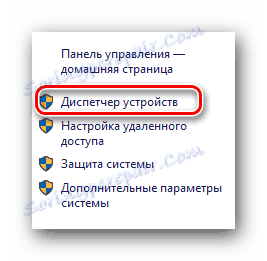
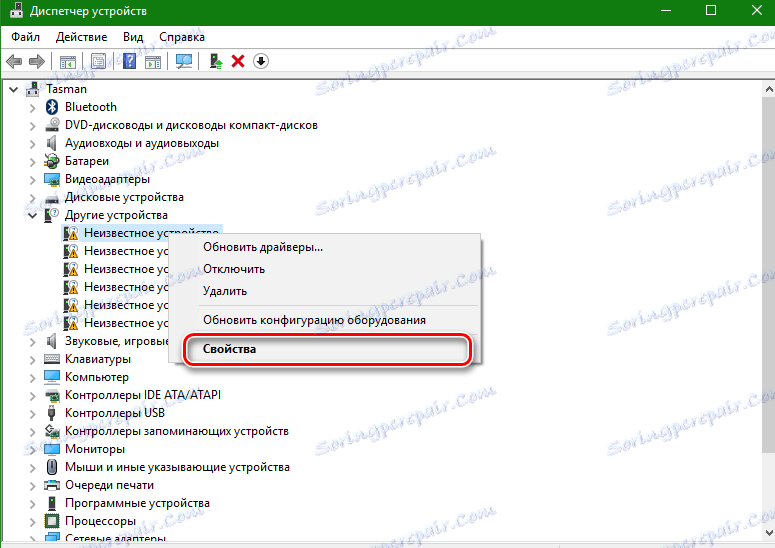
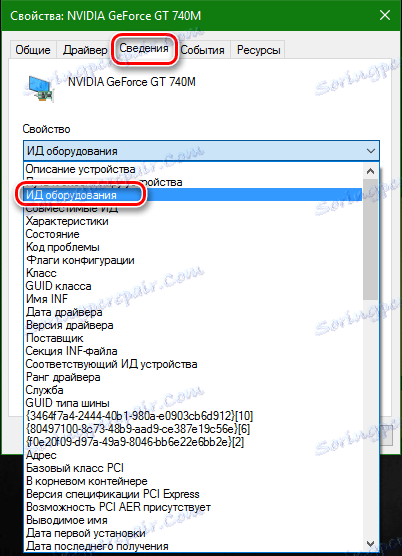
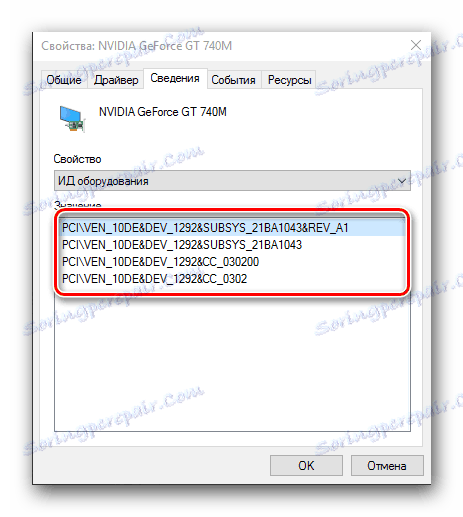
Traženje vozača prema ID-u uređaja
Kad smo naučili opremu koja nam je potrebna, sljedeći korak je pronalaženje upravljačkih programa za nju. U tom ćemo Vam pomoći specijalizirane online usluge. Istaknimo neke od najvećih.
Prva metoda: DevID Online usluga
Ova usluga za pronalaženje vozača danas je najveća. Ima vrlo veliku bazu podataka poznatih uređaja (ako vjerujete da site, gotovo 47 milijuna) i stalno ažurira upravljačke programe za njih. Nakon što naučimo ID uređaja, učinite sljedeće.
- Okrećemo se na internetsku stranicu usluge DevID ,
- Potrebno područje za nas je odmah na početku stranice, tako da neće biti potrebno tražiti dugo vremena. Prethodno kopirana ID uređaja ID mora biti umetnuta u polje za pretraživanje. Nakon toga pritisnite gumb "Pretraživanje" , koji se nalazi desno od polja.
- Kao rezultat toga, ispod ćete vidjeti popis upravljačkih programa za ovaj uređaj i njegov model. Odaberite operacijski sustav i dubinu bita, a zatim odaberite željeni upravljački program i kliknite gumb u obliku disketne ploče s desne strane, kako bismo započeli postupak preuzimanja upravljačkog programa.
- Na sljedećoj stranici, prije nastavka preuzimanja, trebat ćete unijeti anti-čip pomoću potvrdnog okvira pored crte "Ja nisam robot" . Ispod ovog područja vidjet ćete dvije veze za preuzimanje upravljačkog programa. Prva veza za preuzimanje arhive s upravljačkim programima, a druga - izvorna instalacijska datoteka. Nakon odabira željene opcije, kliknite vezu.
- Ako ste odabrali vezu s arhivom, preuzimanje će započeti odmah. Ako želite izvornu instalacijsku datoteku, bit ćete preusmjereni na sljedeću stranicu gdje trebate potvrditi anti-čip pomoću gore opisane metode i kliknite vezu sa samom datotekom. Nakon toga datoteka će se preuzeti na vaše računalo.
- Ako ste preuzeli arhivu, a nakon dovršetka preuzimanja, morate ga otvoriti. Unutra će biti mapa s vozačem i program same DevID usluge. Trebamo mapu. Izvadite ga i pokrenite instalacijski program iz mape.


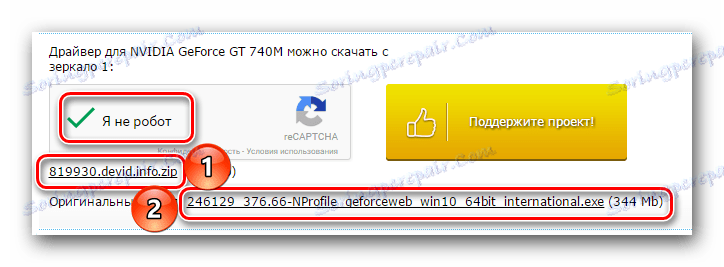

Nećemo opisati postupak instalacije upravljačkih programa, jer se svi mogu razlikovati ovisno o uređaju i verziji samog vozača. Ali ako imate bilo kakvih problema s ovim, napišite komentare. Pobrinite se da vam pomognete.
Metoda 2: Online usluga DevID DriverPack
- Idite na web stranicu usluge DevID DriverPack ,
- U polje za pretraživanje, koje se nalazi na vrhu stranice, unesite kopiranu ID vrijednost uređaja. Malo niže odabiremo potrebni operativni sustav i dubinu bita. Nakon toga pritisnite tipku "Enter" na tipkovnici ili gumb "Nađi upravljačke programe" na web mjestu.
- Nakon toga, u nastavku se pojavljuje popis upravljačkih programa koji odgovaraju parametrima koje navedete. Odaberete li potrebnu, pritisnemo odgovarajuću tipku "Preuzimanje" .
- Datoteka će biti preuzeta. Na kraju procesa pokrenite preuzeti program.
- Ako se pojavi prozor s sigurnosnim upozorenjem, kliknite gumb "Pokreni" .
- U prozoru koji se pojavljuje vidjet ćemo prijedlog za instalaciju svih upravljačkih programa za računalo u automatskom načinu rada ili za određeni uređaj koji tražite. Budući da smo tražili upravljački program za određeni hardver, u ovom slučaju grafičku karticu, a zatim odaberite opciju "Instaliraj upravljačke programe samo za nVidiju" .
- Pojavit će se prozor s čarobnjak za instalaciju upravljačkog programa. Da biste nastavili, kliknite gumb "Dalje" .
- U sljedećem prozoru možete vidjeti proces instaliranja upravljačkih programa na vašem računalu. Nakon nekog vremena ovaj se prozor automatski zatvara.
- Po završetku, vidjet ćete konačni prozor s porukom o uspješnoj instalaciji upravljačkog programa za željeni uređaj. Imajte na umu da ako već imate upravljački program za željeni hardver, program će reći da za ovaj uređaj nema potrebnih ažuriranja. Da biste dovršili instalaciju, jednostavno kliknite "Završi" .

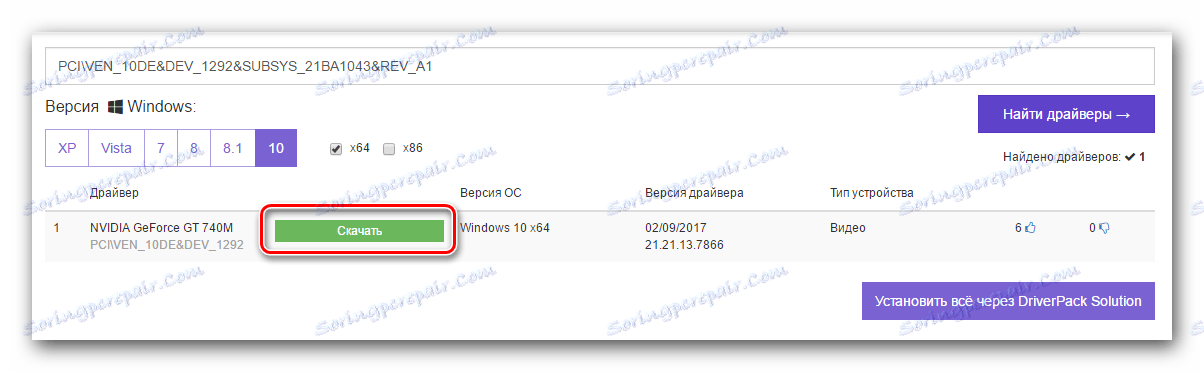
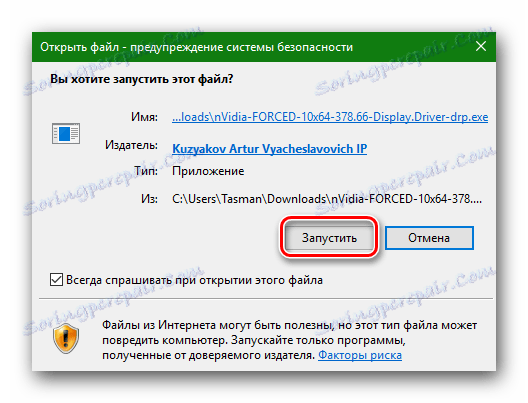
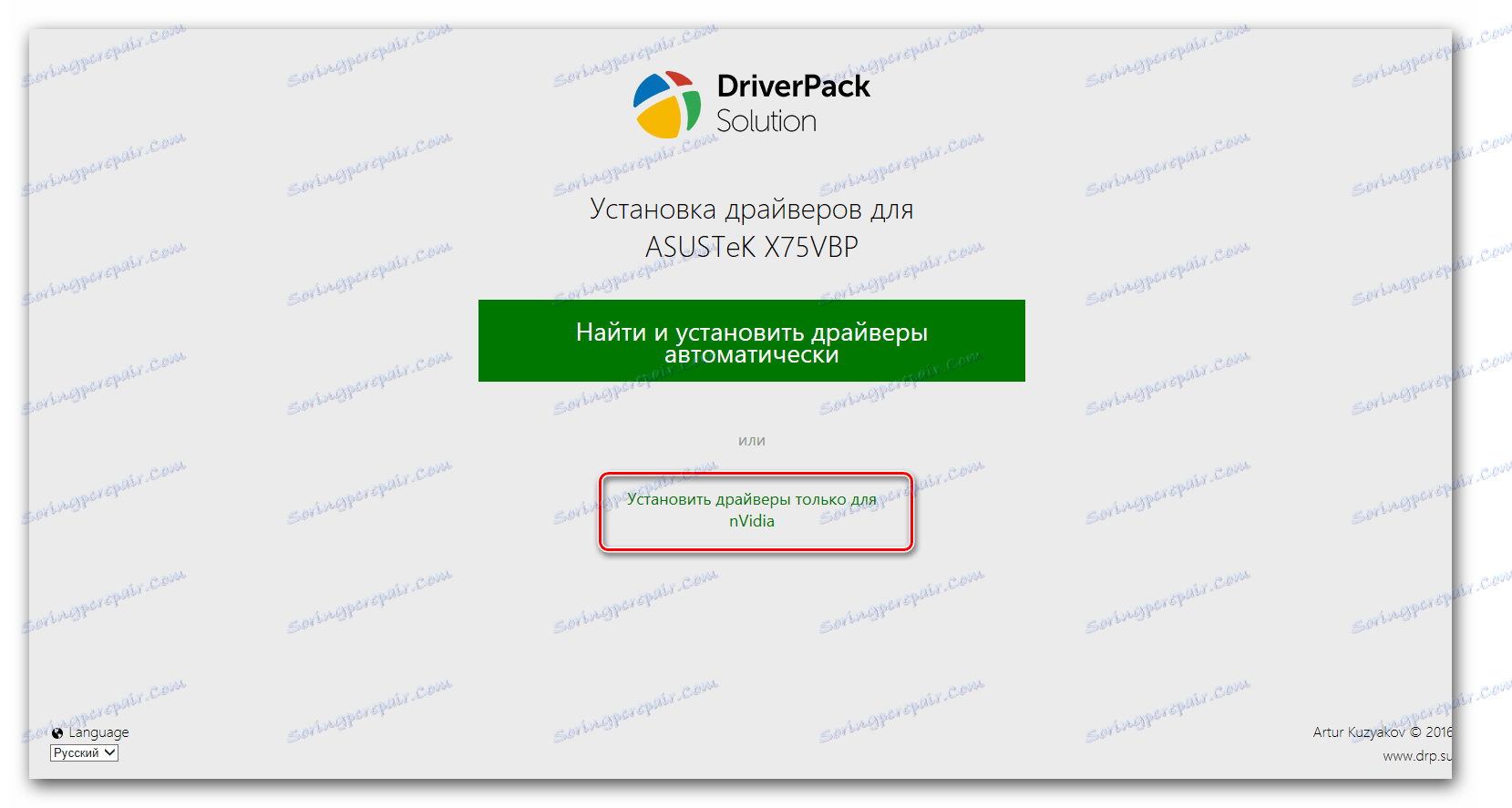
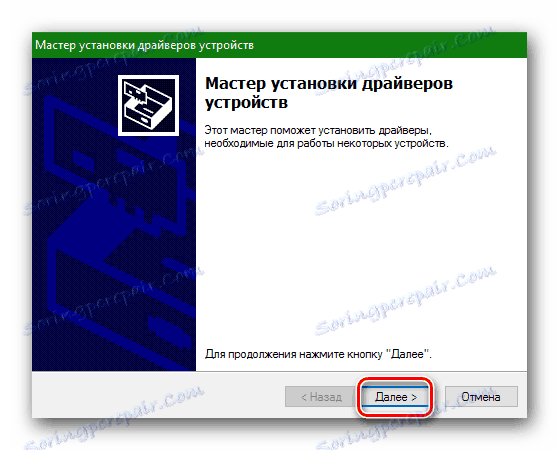
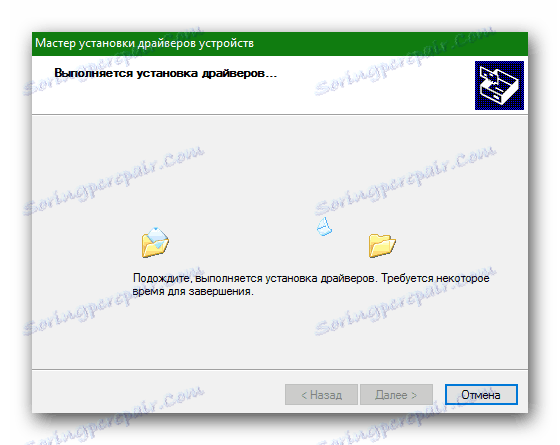
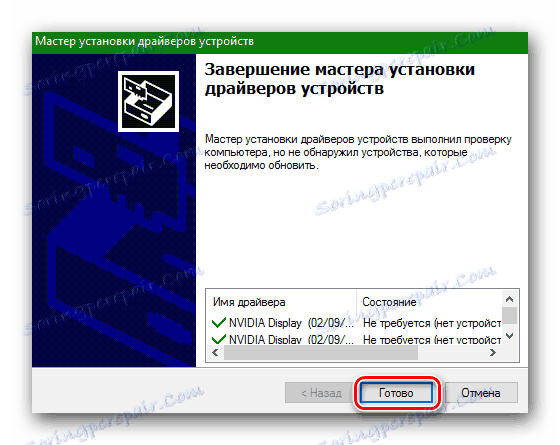
Budite oprezni pri preuzimanju upravljačkih programa prema ID-u uređaja. Na mreži postoje mnogi resursi koji nude preuzimanje virusa ili programa treće strane pod krinkom vozača koji vam je potreban.
Ako iz nekog razloga ne možete pronaći ID uređaja koji vam je potreban ili jednostavno ne pronađete upravljački program po ID-u, tada možete koristiti uobičajene uslužne programe za ažuriranje i instaliranje svih upravljačkih programa. Na primjer, DriverPack rješenje , Više o tome kako to učiniti s DriverPack Solution možete saznati iz posebnog članka.
Pouka: Kako ažurirati upravljački program na računalu pomoću DriverPack Solution
Ako iznenada ne volite ovaj program, možete ga jednostavno zamijeniti sličnim.
Pouka: Najbolji programi za instaliranje upravljačkih programa